百度网盘如何下载群组文件, 最近有很多朋友向边肖百度网盘咨询如何下载群发文件。接下来我们就来学习一下百度网盘下载群文件的方法,希望对大家有所帮助。
百度网盘如何下载群文件?从百度网盘下载群组文件的方法
1.首先打开百度网盘,点击左侧菜单栏的“好友”,如图。

2.然后在“好友”页面点击“群”,如图所示。
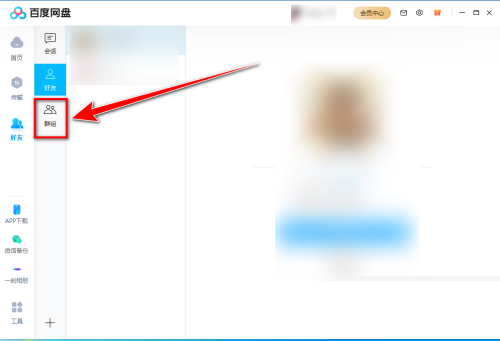
3.然后,在“群组”中,双击要下载文件的群组,如图所示。
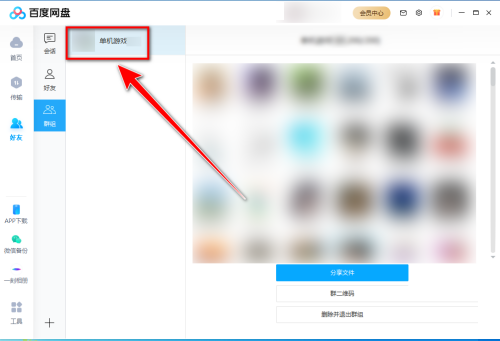
4.入群后点击右上角的“文件库”,如图。
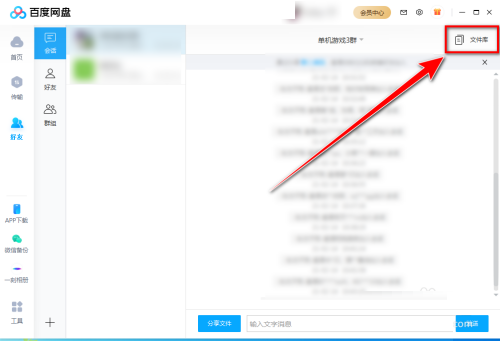
5.然后,在“文件库”中,勾选要下载的文件,然后点击“下载”按钮,如图所示。
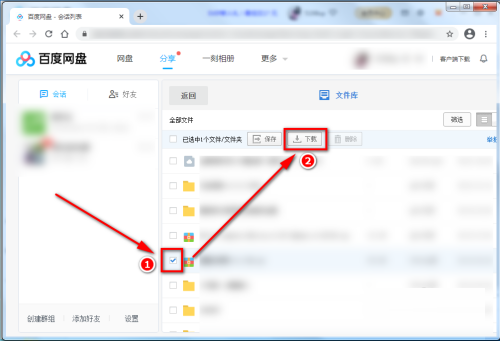
6.最后,在“下载”提示框中,点击“下载”按钮开始下载文件,如图。
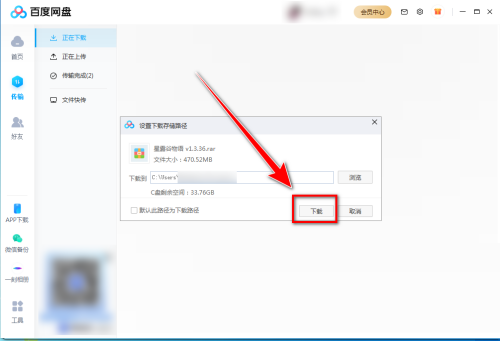
以上就是如何从边肖带来的百度网盘下载群组文件的全部内容,更多精彩教程尽在本站。
百度网盘如何下载群组文件,以上就是本文为您收集整理的百度网盘如何下载群组文件最新内容,希望能帮到您!更多相关内容欢迎关注。
